Zdjęcia Google — dobre części
Opublikowany: 2022-02-26Kiedy Google uruchomił Gmaila w 2004 roku, oferował 40 razy więcej darmowej przestrzeni dyskowej niż konkurencyjne usługi poczty internetowej. Wydawało się, że rozwiązało to wszystkie problemy z przechowywaniem i nie zawierało przycisku „usuń” w Gmailu, ponieważ z dostępnym gigabajtem, dlaczego ktokolwiek miałby kiedykolwiek usuwać swoje e-maile. Podobne podejście przyjęli w przypadku Zdjęć Google, ale poszli o krok dalej.
Zdjęcia Google oferują nieograniczoną przestrzeń dyskową online na Twoje cyfrowe zdjęcia i filmy. Oryginalne obrazy są kompresowane po przesłaniu, ale różnica jest ledwo zauważalna, przynajmniej na naszych ekranach telefonów komórkowych i komputerów.
Zacząłem przesyłać wszystkie moje zdjęcia do Zdjęć Google w dniu ich uruchomienia i nie mogłem być szczęśliwszy. Początkowym celem była kopia zapasowa online, ale teraz Zdjęcia Google stały się „miejscem”, w którym odwiedzam moje zdjęcia. Pliki nie zajmują ani bajta pamięci lokalnej, a mimo to cała kolekcja jest zawsze dostępna na każdym posiadanym przeze mnie urządzeniu.
Oto najważniejsze rzeczy, które powinieneś wiedzieć o Zdjęciach Google, oraz kilka wskazówek, które pomogą Ci w pełni wykorzystać tę niesamowitą usługę tworzenia kopii zapasowych zdjęć.
Prześlij swoje zdjęcia do Zdjęć Google
Zdjęcia Google mają programy do przesyłania na komputery dla komputerów z systemem Windows i Mac OS X. Możesz też przeciągnąć foldery z pulpitu na photos.google.com, a zostaną one przesłane natychmiast. Użytkownicy urządzeń z Androidem, iPhone'ów i iPadów mogą zainstalować aplikację Zdjęcia Google, a ich kopie zapasowe zdjęć z urządzeń przenośnych będą tworzone automatycznie.
Nie ma obsługi transferu z chmury do chmury, więc jeśli przejdziesz z iCloud do Zdjęć Google, będzie to wymagać ręcznego wysiłku.
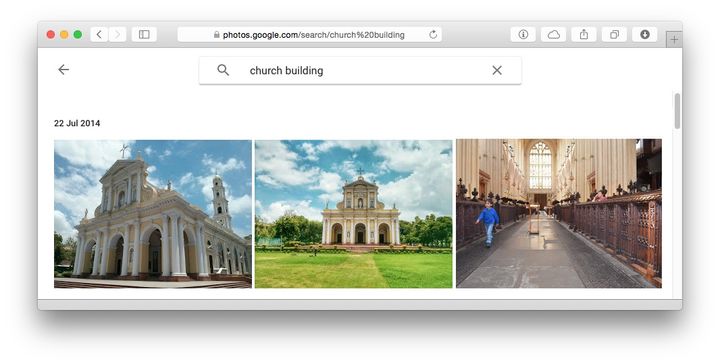
Uporządkuj swoje Zdjęcia Google
Zdjęcia Google automatycznie uporządkują bibliotekę zdjęć według lokalizacji i daty wykonania. Potrafi również rozpoznawać motyw wizualny zdjęć, więc jeśli wyszukasz, powiedz „jedzenie” lub „kolacja”, najprawdopodobniej zobaczysz wszystkie zdjęcia z rodzinnego obiadu. Możesz też znaleźć „selfie”. Wyniki nie zawsze są dokładne, ale mimo to przydatna opcja.
Jeśli ręcznie skrupulatnie zorganizowałeś swoje zdjęcie na komputerze w albumach, będziesz rozczarowany, wiedząc, że Zdjęcia Google zignorują te albumy i zamiast tego zrzucą wszystkie zdjęcia do jednej dużej puli. Możesz tworzyć albumy ze zdjęciami w Zdjęciach Google, ale nie będą one zachowywać lokalnej struktury albumów podczas przesyłania.
Rozpoznawanie twarzy w Zdjęciach Google
Zdjęcia Google potrafią rozpoznawać twarze na Twoich zdjęciach i są w tym całkiem niezłe. Rozpoznanym twarzom możesz przypisywać nazwy, a Google automatycznie grupuje je w albumy, które można udostępniać. Wejdź na photos.google.com/people, a znajdziesz listę wszystkich osób, które Google odkrył na Twoich zdjęciach.
Zdjęcia Google z Obiektywem Google
Aplikacja Zdjęcia Google na Androida i iPhone'a zawiera Google Lens. Jeśli więc otworzysz zdjęcie w Zdjęciach i dotkniesz ikony obiektywu, możesz skanować kody kreskowe, wizytówki, rozpoznawać słynne punkty orientacyjne, rośliny, a nawet okładki książek na zdjęciach.
Zduplikowane pliki w Zdjęciach Google
Zdjęcia Google potrafią inteligentnie wykrywać duplikaty zdjęć i pomijają ich przesyłanie, jeśli obraz został przesłany wcześniej. Nazwy plików zdjęć mogą być różne i mogą znajdować się w różnych folderach na dysku twardym, ale usługa nadal będzie rozpoznawać duplikaty i usuwać je z kolejki przesyłania.
Istnieją dwa rodzaje duplikatów - dokładne duplikaty i prawie duplikaty. Jeśli weźmiesz plik i lekko go przytniesz lub zmienisz dane EXIF, jest to prawie duplikat oryginalnego pliku. Jednak Zdjęcia Google potraktują to zdjęcie jako inne i prześlą je wraz z oryginalnym obrazem.
Jeśli masz zbyt wiele „prawie duplikatów” na swoim komputerze, usuń duplikaty ręcznie przed dodaniem ich do kolejki przesyłania.
Usuwanie plików ze Zdjęć Google
Możesz usunąć plik ze Zdjęć Google, a trafi on do kosza. Jest tam przez 60 dni, a następnie jest trwale usuwany, dzięki czemu masz wystarczająco dużo okazji, aby przywrócić przypadkowe usunięcia.

Oto ważny szczegół, który powinieneś wiedzieć.
Załóżmy, że masz plik holiday.jpg w lokalnym folderze Zdjęć Google. Jeśli usuniesz ten plik z aplikacji Zdjęcia Google, a także opróżnisz kosz Zdjęć Google, plik lokalny zostanie ponownie przesłany do Zdjęć Google. Stanie się tak również na urządzeniach mobilnych. Jeśli usuniesz element ze Zdjęć, element może zostać ponownie przesłany z galerii telefonu.
Dlatego zawsze usuwaj pliki z folderu lokalnego również po przesłaniu, w przeciwnym razie mogą zostać ponownie przesłane, jeśli kiedykolwiek usuniesz odpowiednie pliki ze Zdjęć Google.
Archiwum w Zdjęciach Google
Zdjęcia Google mają opcję Archiwum podobnego do Instagrama, której można użyć do ukrywania zdjęć z głównej biblioteki zdjęć. Na przykład, jeśli masz zdjęcia, których nie chcesz usuwać, ale nie chcesz mieć ich w głównej bibliotece, po prostu naciśnij Shift+A, a zostaną wysłane do tajnych archiwów.
Udostępnianie w Zdjęciach Google
Możesz wybrać jedno lub więcej zdjęć, naciśnij przycisk Udostępnij, a Zdjęcia Google utworzą półprywatny album z wybranymi zdjęciami. Jeśli zdecydujesz się udostępnić album, powiedzmy WhatsApp, Zdjęcia Google będą pobierać i wysyłać rzeczywiste zdjęcia, a nie tylko udostępniać link do albumu.
Wskazówka dotycząca prywatności: pamiętaj, że gdy udostępniasz zdjęcie lub album w Zdjęciach Google za pomocą linku, każda osoba mająca ten link może wyświetlać udostępnione zdjęcia. Nie ma możliwości ograniczenia udostępniania do określonych adresów e-mail, tak jak mamy na Dysku Google.
Możesz zmienić dowolne albumy ze zdjęciami w Zdjęciach Google we wspólną skrzynkę, w której każdy może dodawać zdjęcia ze swoich telefonów i komputerów. Więc jeśli jesteś zespołem, możesz mieć jeden folder, a wszyscy członkowie mogą przesyłać zdjęcia z jednego do wspólnego albumu.
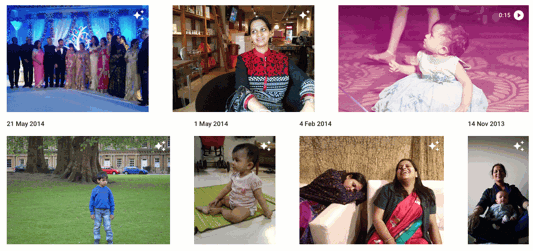
Edycja w Zdjęciach Google
Zdjęcia Google zawierają zestaw narzędzi do edycji obrazów, które umożliwiają wykonywanie podstawowych edycji, a także stosowanie do zdjęć filtrów podobnych do Instagrama. Wcześniej podobały mi się możliwości edycji zdjęć w Google+, a ten sam zestaw narzędzi jest teraz dostępny w Zdjęciach. Możesz nawet tworzyć animowane pliki GIF, kolaże i pokazy slajdów.
Dodaj partnera w Zdjęciach Google
Jest to bardzo przydatna funkcja Zdjęć Google - możesz przejść do menu udostępniania, wspólnych bibliotek i dodać konto partnera (innego użytkownika Zdjęć Google). Możesz wybrać automatyczne udostępnianie wszystkich swoich zdjęć partnerowi lub określonym osobom.
Kiedy robisz zdjęcie telefonem, w magiczny sposób pojawia się ono na telefonie twojego partnera. Jeśli więc jesteś rodzicem, możesz udostępnić zdjęcia swoich dzieci, a będą one automatycznie wyświetlane na koncie Google współmałżonka.
Przenieś Zdjęcia Google na inne konto Google
Jeśli zmieniasz konto Google, możesz także przenieść swoje zdjęcia z jednego konta na drugie, korzystając z opcji Partner. Dodaj nowe konto Google jako partnera w starych Zdjęciach Google.
Następnie zaloguj się na konto partnera i w obszarze Biblioteki udostępnione zaznacz opcję Zapisz do swojej biblioteki z konta partnera.
Jeśli nie zapisałeś zdjęć na nowym koncie partnera ze starej biblioteki udostępnionej, a Twoje stare konto Google zostanie usunięte, zdjęcia zostaną również usunięte z biblioteki udostępnionej.
Zdjęcia Google — porady i wskazówki
- Możesz użyć narzędzia Google Takeout, aby pobrać wszystkie swoje Zdjęcia Google na inny komputer.
- Używaj Chromecasta, aby wyświetlać zdjęcia Google jako piękne pokazy slajdów na telewizorze.
- Jeśli chcesz sprawdzić stan swojej kolejki przesyłania, przejdź do tego tajnego łącza i potwierdź, czy pliki są dodawane, czy nie.
- Zdjęcia Google nie są dostępne w Gmailu, ale jeśli połączyłeś swoje zdjęcia z Dyskiem Google, możesz łatwo dołączyć dowolne ze swoich zdjęć Google do wiadomości e-mail.
- Twoi znajomi mogą komentować udostępnione im zdjęcia. Przejdź tutaj, aby wyświetlić wszystkie komentarze opublikowane w Twoich Zdjęciach Google.
Dyski twarde i płyty CD, na których obecnie przechowujesz te cenne wspomnienia, znikną za kilka lat. Dzięki już dostępnym Zdjęciom Google nie ma powodu, aby nie przesyłać zdjęć do chmury, ponieważ wszystko, czego potrzebujesz, to przyzwoite połączenie internetowe.
